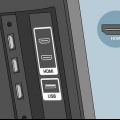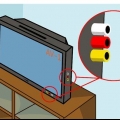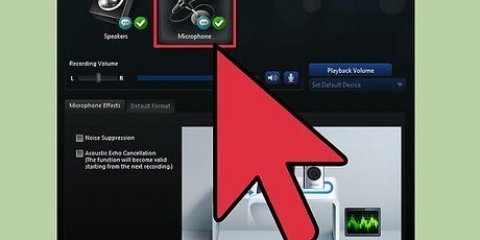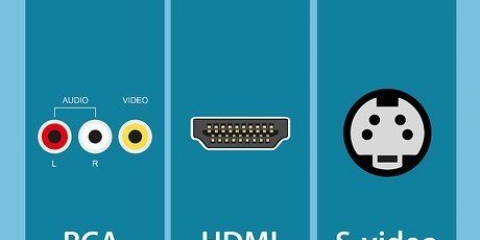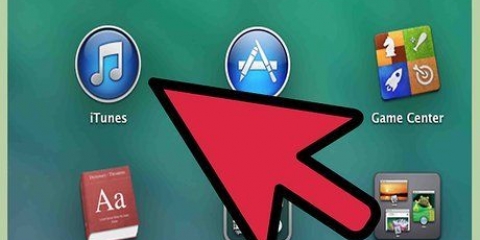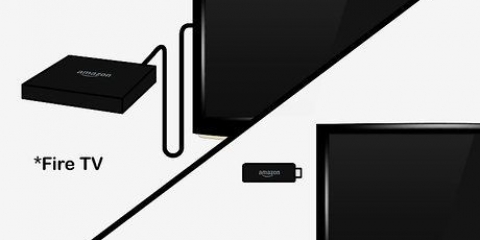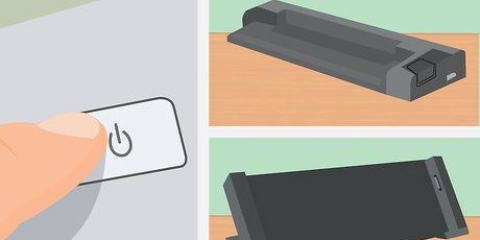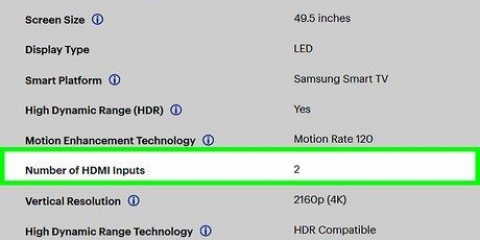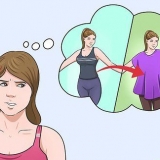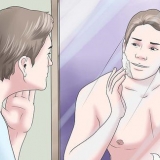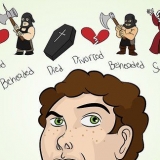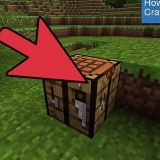Se la tua TV non supporta HDMI 1.4, è necessario un cavo audio separato per collegare la TV al ricevitore. Il cavo della migliore qualità che puoi utilizzare per questo è un cavo audio ottico digitale. Collegare questo cavo ottico digitale dall`uscita del televisore all`ingresso del ricevitore. Se guardi la TV via cavo, non devi preoccuparti di quanto sopra, perché l`audio non arriva tramite la TV, ma tramite il cavo. 
Ad esempio, se il tuo ricevitore ha solo 2 ingressi HDMI e hai un Roku, una PlayStation 4 e un cambia DVD, collega il Roku e la PS4 con l`HDMI e usa una connessione componente per il lettore DVD. Roku e PS4 beneficeranno molto di più dell`HDMI. I connettori HDMI possono essere collegati solo in un modo, quindi non forzare nulla.

Poiché tutto è collegato tramite HDMI, puoi ascoltare il suono di tutti i tuoi dispositivi attraverso gli altoparlanti del ricevitore. La maggior parte dei dispositivi viene configurata automaticamente quando rileva una connessione HDMI, ma potrebbe essere necessario regolare alcune impostazioni per alcuni dispositivi.





È possibile impostare la TV come schermo predefinito, dopodiché il monitor si spegne e l`immagine dal computer viene visualizzata sulla TV. Puoi anche mostrare la stessa immagine sia sulla TV che sul monitor. È anche possibile estendere il desktop, in modo da avere un desktop separato sia sulla TV che sul monitor del computer. Questo ti dà molto più spazio per lavorare su più documenti e finestre aperte. Guarda qui Collegamento di due monitor a un computer per ulteriori informazioni sulla configurazione di più display sul computer.


Piegare, allungare o pinzare un cavo HDMI può causarne il malfunzionamento, quindi fai attenzione quando lo maneggia.
Collegamento di cavi hdmi
Contenuto
HDMI (High-Definition Multimedia Interface) è lo standard moderno per il collegamento di dispositivi audio/video. Ha sostituito i vecchi tipi di connessioni, come composite e S-video. HDMI trasmette i segnali digitalmente e può gestire audio e video contemporaneamente. HDMI è anche uno dei modi più semplici per connettere tutti i tuoi dispositivi insieme, richiedendo pochissima configurazione.
Passi
Identificazione e acquisto di cavi HDMI

1. Come funziona HDMI. HDMI offre la possibilità di collegare rapidamente dispositivi elettronici tra loro senza la necessità di utilizzare cavi codificati a colori o più spine. Un singolo cavo HDMI trasporterà i segnali video e audio dal tuo dispositivo a un display. I cavi HDMI sono molto simili ai cavi USB sotto questo aspetto; devi solo collegarli (questo è possibile solo in un modo).

2. Acquista un cavo più lungo del necessario. È sempre meglio prendere la distanza un po` più ampia di quanto pensi di aver bisogno.Ad esempio, se hai misurato la distanza tra la TV e il ricevitore e pensi di aver bisogno di un cavo di un metro, acquista se possibile un cavo leggermente più lungo, nel caso volessi comunque spostare i dispositivi. Un po` di spazio di manovra assicura che anche i connettori non siano sotto tensione.

3. Evita i cavi costosi. HDMI trasporta i dati digitalmente, il che significa che il segnale o "in" o "a partire dal" è. Ciò significa che non c`è davvero alcuna differenza pratica tra un cavo da $ 5 e un cavo da $ 50 con connettori placcati in oro. Non lasciarti ingannare dalle storie sui cavi costosi nel negozio.

4. Acquista un amplificatore di segnale per cavi più lunghi di 7,5 metri. Se stai utilizzando un cavo HDMI su una distanza maggiore, avrai bisogno di un amplificatore di segnale o di un cavo attivo con elettronica integrata. Sia un cavo attivo che un booster richiedono un`alimentazione esterna.
Metodo 1 di 3: Collegamento di un sistema Home Theater

1. Trova le porte HDMI del tuo sistema. HDMI offre la migliore qualità audio e video rispetto a tutti i diversi modi in cui puoi collegare i dispositivi. È anche la soluzione più semplice. Se hai un ricevitore con un numero sufficiente di porte HDMI e la tua TV ha almeno 1 ingresso HDMI, dovrebbe essere possibile collegare tutti i tuoi dispositivi con HDMI, per ottenere il meglio dal tuo Home Theater.
- La maggior parte dei nuovi ricevitori ha più ingressi HDMI, a cui puoi collegare tutti i dispositivi con un`uscita HDMI, oltre a un`uscita HDMI per il collegamento di una TV.

2. Verifica quale versione di HDMI supporta la tua TV. La tua TV dovrebbe essere HDMI 1.4 deve supportare ARC (Audio Return Channel) in modo che la TV possa inviare il segnale audio al ricevitore, che si occupa di inoltrare il suono agli altoparlanti dell`home theater. La maggior parte dei televisori prodotti dopo il 2009 supporta HDMI 1.4 e successivi.

3. Collega i tuoi dispositivi agli ingressi del ricevitore tramite HDMI. Può trattarsi di un lettore DVD/Blu-ray, console di gioco e altro. Se si dispone di un numero limitato di ingressi HDMI, utilizzare cavi HDMI per i dispositivi più recenti poiché è probabile che ne traggano i maggiori benefici.

4. Collegare l`uscita HDMI del ricevitore all`ingresso HDMI della TV. Ciò consente di visualizzare sulla TV i video di tutti i dispositivi collegati al ricevitore. Con HDMI 1.4 o versioni successive, il segnale audio può essere ritrasmesso dalla TV al ricevitore, consentendo di ascoltare il suono della TV attraverso il sistema audio surround.

5. Utilizzare il ricevitore per cambiare il canale di ingresso. Nella migliore delle ipotesi, puoi collegare tutti i tuoi dispositivi al tuo ricevitore. Ciò significa che la tua TV può essere sintonizzata sull`ingresso HDMI del ricevitore, dopodiché puoi cambiare i canali di ingresso tramite il telecomando del ricevitore.

6. Collega i tuoi dispositivi direttamente alla TV. Se non disponi di un sistema home theater, puoi comunque collegare i tuoi dispositivi HDMI direttamente alla TV, dopodiché puoi gestire gli ingressi utilizzando il telecomando della TV. La maggior parte dei televisori moderni ha almeno 2 ingressi HDMI.
Se hai più dispositivi con HDMI di quanti sono gli ingressi sulla tua TV, puoi acquistare uno switch HDMI che ti consente di espandere il numero di porte HDMI sulla tua TV.

7. Attiva HDMI-CEC. Questo è un protocollo che consente di controllare i dispositivi collegati tramite HDMI, con un telecomando HDMI. Nella maggior parte dei casi vorrai utilizzare il telecomando della TV per controllare gli altri dispositivi HDMI. HDMI-CEC è abilitato nel menu delle impostazioni del dispositivo e dovrà essere abilitato su ciascun dispositivo connesso per essere utilizzato.
HDMI-CEC ha nomi diversi tra i vari produttori di elettronica, tra cui Anynet+ (Samsung), Aquos Link (Sharp), Regza Link (Toshiba), SimpLink (LG) e altri. Fare riferimento al manuale del televisore per ulteriori informazioni.
Metodo 2 di 3: collegare un computer alla TV

1. Trova le porte HDMI. Non tutti i computer hanno porte HDMI, ma la maggior parte di quelli nuovi lo fa. Se il tuo desktop non ha una porta HDMI, potresti voler installare una nuova scheda video. Le porte HDMI si trovano solitamente sul retro o sul lato (laptop) di un computer.
- Se il tuo computer non ha una porta HDMI, ma ha un`altra uscita come DVI o DisplayPort, puoi acquistare un adattatore che ti consenta di utilizzare un cavo HDMI. Se desideri convertire da DVi a HDMI, avrai bisogno di un cavo separato per l`audio poiché DVI non può gestire i segnali audio.
- Ci sono anche adattatori da USB a HDMI per computer senza una porta video.

2. Collega il computer a un ingresso HDMI della TV. Il computer dovrebbe riconoscere automaticamente la TV non appena viene accesa.

3. Sintonizzati sull`ingresso del computer usando il telecomando della TV. Utilizzare il "Ingresso" funzione del telecomando per trovare quello giusto. Se non sei sicuro di quale sia, trova la porta sulla tua TV; di solito sono chiaramente contrassegnati.

4. Scegli come desideri visualizzare l`immagine del tuo computer. Ci sono diverse opzioni per questo. Seleziona una modalità che funziona meglio dall`OSD del tuo computer. Per trovare questo menu in Windows, vai sul desktop, fai clic con il pulsante destro del mouse e seleziona Risoluzione dello schermo. In OS X, fai clic sul menu Apple, quindiPreferenze di Sistema e poi via Visualizza.
Metodo 3 di 3: collegamento di una console di gioco a una TV

1. Collega la console alla porta HDMI della tua TV. Non tutte le console supportano HDMI, ma le nuove lo fanno. La maggior parte come Xbox 360, PS3, PS4 e Wii U supportano HDMI. La Wii non ha quel supporto, e nemmeno la prima Xbox 360.

2. Passa all`ingresso HDMI con il telecomando della TV. Hai bisogno dell`ingresso a cui è collegata la tua console. Puoi nominare gli ingressi sulla maggior parte dei televisori per ricordare più facilmente cosa è collegato.

3. Configura la tua console per la connessione con un cavo HDMI. La maggior parte delle console riconoscerà automaticamente un cavo HDMI e cercherà di configurarlo nel miglior modo possibile. Potrebbe esserci una breve procedura di configurazione quando si riavvia la console dopo averla collegata.
Consigli
È possibile collegare due cavi HDMI tra loro con un adattatore. Poiché il segnale HDMI è digitale, non devi preoccuparti di acquistare un connettore costoso o la lunghezza dei cavi insieme, purché la lunghezza totale rimanga inferiore a 7,5 metri.
Avvertenze
Articoli sull'argomento "Collegamento di cavi hdmi"
Condividi sui social network:
Simile
Popolare